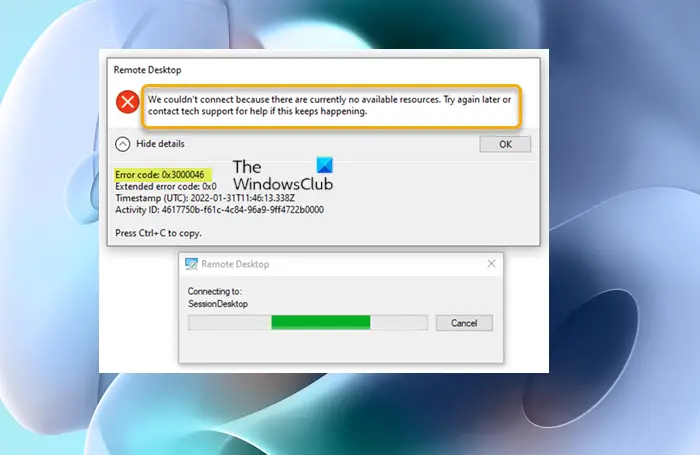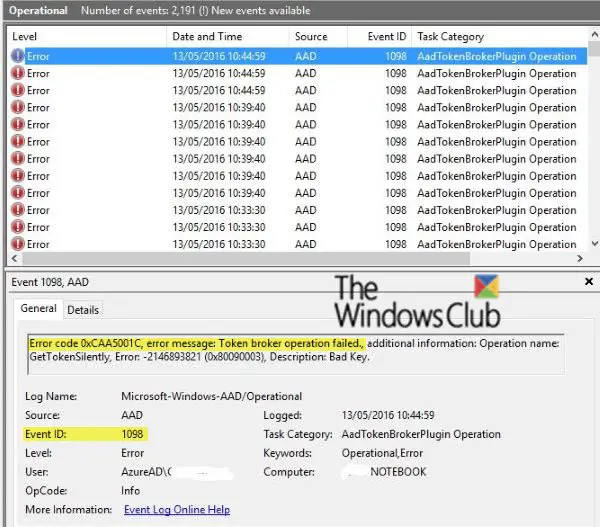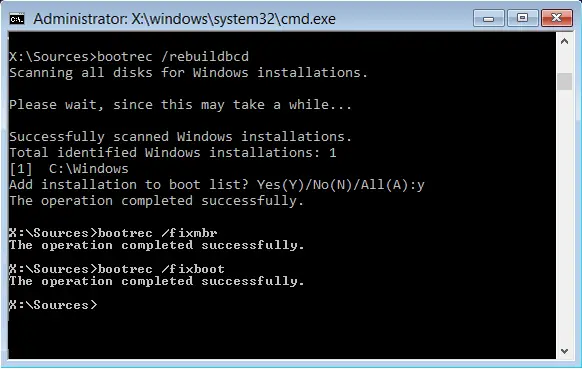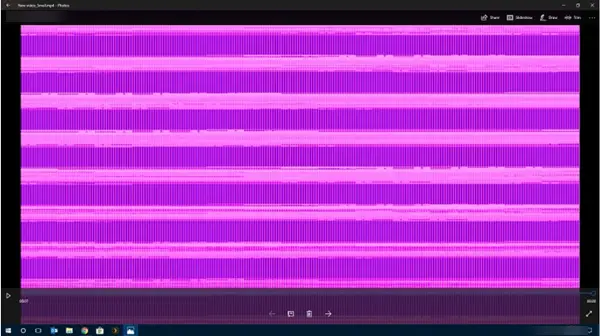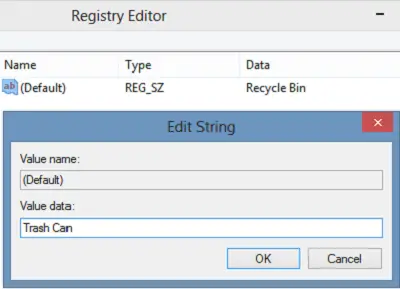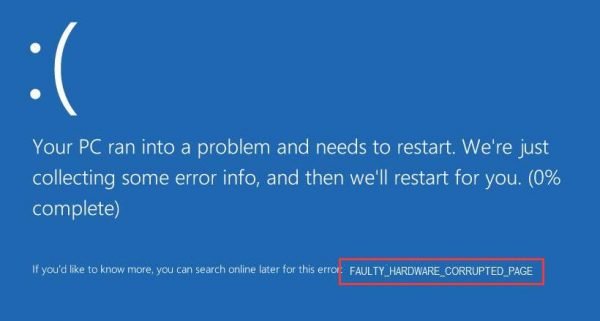あなたがWindows7からWindows8またはWindows10へのアップグレード、Windows XPモードマシンにインストールされていますが、Windows仮想PCはもう存在しません。この問題は、Windows仮想PCがWindows 8以降でサポートされていないために発生します。この投稿では、Windows 10/8のWindows XPモードVMからデータを取得する方法を示します。
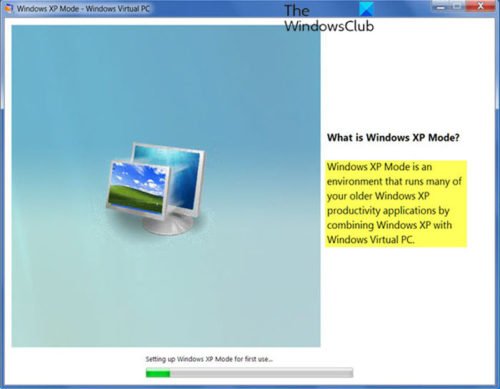
XPモードは、Windows仮想PCの下で実行される仮想ハードディスク(VHD)に含まれるサービスパック3を備えたWindows XPの完全なライセンスコピーです。 XPモードでは、Windows 7内からWindows XPを実行できます。USBデバイスを追加して、ホストWindows 7システムのドライブにシームレスにアクセスできます。最も重要なことは、Windows XP-Modeを使用すると、Windows 7を使用できることですが、Windows 7と互換性のないレガシーハードウェアを使用するためのプラットフォームを提供することです。
2014年4月にWindows XPの拡張サポートが終了すると、MicrosoftはWindows 8以降のWindows XPモードを開発しないことを決定しました。 Windows XPモードを使用してWindows 10への移動を計画しているWindows 7の顧客である場合、以下の概要の指示に従って、Windows 10のWindows XPモードVMからデータを正常に取得できます。
次の方法のいずれかを使用します。
1] Windows XPモード仮想マシンに取り付けられた仮想ハードディスクをマウントし、マウントドライブからデータを抽出します
方法は次のとおりです。
- Windows10マシンで、Windows XPモード仮想ハードディスクを見つけます
デフォルトの場所は次のとおりです。
%LocalAppData%/Microsoft/Windows Virtual PC/Virtual Machines/Windows XP Mode.vhd
- 仮想ハードディスクを右クリックしてクリックしますマウント。
- 仮想ハードディスクの内容は、Windows 10/8 PCのローカルドライブとして表示されます(例:g:\)。
- 抽出する必要があるデータを見つけ、データを別の場所にコピーします。
- 仮想ハードディスクのマウントを解除するには、新しいローカルドライブを右クリックします(eg、g:\)排出します。
- すべてのデータが取得されたときにWindows XPモードをアンインストールします。
2] Windows XPモードの仮想ディスクを別のWindows7マシンにコピーし、Windows仮想PCを使用して仮想マシンを実行し、仮想マシンからデータを抽出します
方法は次のとおりです。
Windows XPモード仮想ハードディスクをコピーします(デフォルトの場所:
%LocalAppData%/Microsoft/Windows Virtual PC/Virtual Machines/Windows XP Mode.vhd)
およびベース仮想ハードディスク(デフォルトの場所:
%ProgramFiles%\Windows XP Mode\Windows XP Mode base.vhd)
Windows 10/8 PCから別のWindows 7 PCまで。
ベースディスクが、以前のWindows 7 PCに存在していたのとまったく同じ場所にコピーされていることを確認してください。
C:\Program Files\Windows XP Mode\Windows XP Mode base.vhd
Windows仮想PCを使用して新しい仮想マシンを作成し、Windows XPモード仮想ハードディスクを新しい仮想マシンのディスクとして指します。の詳細を取得しますTechNet。
仮想マシンを起動し、ログインし、必要なデータを仮想マシンから別の場所にコピーします。
仮想マシンを削除し、すべてのデータが取得されたときにWindows XPモードをアンインストールします。
これが役立つことを願っています!